آیا وقتی تلویزیون شما به پلی استیشن 5 متصل است، صفحه سیاه یا پیام "بدون سیگنال" را نشان می دهد؟ مشکل می تواند کابل HDMI معیوب، پورت های کثیف یا آسیب دیده، ورودی نادرست ویدیو (در تلویزیون) و غیره باشد.
این پست مراحل عیبیابی را برجسته میکند تا اگر PS5 شما به تلویزیونها یا نمایشگرها متصل نیست، امتحان کنید.
1. چراغ نشانگر PS5 خود را بررسی کنید
PS5 شما هنگام روشن شدن باید یک چراغ نشانگر سفید ثابت نشان دهد. اگر کنسول هیچ نوری نمایش نمیدهد، خاموش است و سیگنالهای ویدیویی را به تلویزیون شما منتقل نمیکند. یک چراغ نشانگر نارنجی یکدست به این معنی است که PS5 شما در حالت استراحت است. PS5 خود را روشن کنید یا آن را از حالت استراحت خارج کنید تا تصاویر بصری آن بازیابی شود.
دکمه روشن/خاموشرا در کنسول یا دکمه PSرا در کنترلر PS5 فشار دهید. سپس، چند ثانیه صبر کنید و بررسی کنید که آیا تلویزیون شما تصاویری را از کنسول نمایش می دهد.

اگر نشانگر PS5 شما یک چراغ قرمز تپنده است، با پشتیبانی PlayStation تماس بگیرید. این بدان معناست که کنسول بیش از حد داغ شده و موعد سرویس است.
2. PS5 خود را راه اندازی مجدد کنید
اگر PS5 شما نور آبی ثابتی را نشان دهد یا نور سفید یا آبی همچنان چشمک بزند، کنسول یخ میزند. راه اندازی مجدد کنسول می تواند مشکل را برطرف کند.
کابل برق PS5 خود را از پریز جدا کنید، 60 ثانیه صبر کنید و کنسول را دوباره وصل کنید. بررسی کنید که کابل HDMI به درستی وصل شده باشد و کنسول را دوباره روشن کنید.
3. کابل HDMI را دوباره وارد کنید
اتصالات کابلی شل می تواند در انتقال سیگنال ویدیویی از PS5 به تلویزیون شما اختلال ایجاد کند. یک سر کابل HDMI را به درگاه تلویزیون خود وارد کنید و مطمئن شوید که تا آخر وارد می شود.
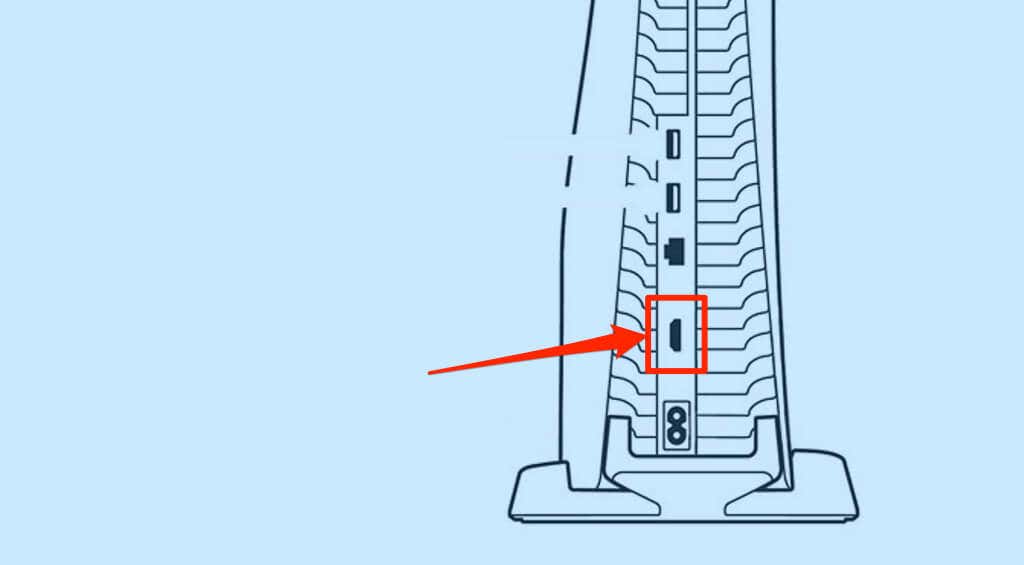
انتهای دیگر کابل را به درگاه HDMI در پشت کنسول PS5 خود وصل کنید. اطمینان حاصل کنید که اتصال محکم و ایمن است، اما کابل را به زور وارد نکنید تا به درگاه HDMI آسیب نرسانید.
پلی استیشن 5 را روشن کنید و منبع ورودی تلویزیون خود را روی ترمینال HDMI که کنسول در آن متصل است، تنظیم کنید.
4. منبع ورودی ویدیوی تلویزیون
را تأیید کنیدکنسول پلی استیشن 5 تلویزیون ها و مانیتورها را از طریق رابط چندرسانه ای با وضوح بالا (HDMI) به هم متصل می کند. اگر تلویزیون یا مانیتور شما دارای چندین پورت HDMI است، مطمئن شوید که منبع ورودی ویدئو روی پورت HDMI که PS5 شما وصل است تنظیم شده است..
دکمه "ورودی" یا "منبع" را روی کنترل از راه دور تلویزیون فشار دهید تا زمانی که تصاویری از ورودی HDMI جایی که PS5 شما متصل است نمایش داده شود. مجدداً، هنگام تغییر منبع ورودی تلویزیون، مطمئن شوید که PS5 شما روشن است.
5. اتصال لوازم جانبی HDMI
را قطع کنیدشکافهای HDMI (یا سوئیچهای HDMI) به شما امکان میدهند سیگنالهای صوتی و تصویری را بین چندین دستگاه به اشتراک بگذارید. برای مثال، می توانید پلی استیشن 5 خود را به چندین تلویزیون یا مانیتور متصل کنید را با یک تقسیم کننده HDMI. به همین ترتیب، یک تقسیمکننده به شما امکان میدهد چند کنسول را به یک تلویزیون قلاب کنید را انجام دهید.

اگر یک تقسیمکننده HDMI با تلویزیون یا PS5 شما ناسازگار نباشد، میتواند ارتباط بین هر دو دستگاه را قطع کند.
هر گونه تقسیم کننده HDMI را که به PS5 یا تلویزیون وصل شده است بردارید و کنسول را مستقیماً به تلویزیون خود وصل کنید. اگر تلویزیون شما بعد از آن PS5 را تشخیص داد، مشکل از تقسیم کننده HDMI است. وقتی خرید اسپلیتر HDMI جدید ، مطمئن شوید که با PS5 سازگار است.
6. یک کابل HDMI متفاوت
را امتحان کنیدکابلهای شخص ثالث تقلبی یا قطعی ممکن است نتوانند PS5 شما را به تلویزیون یا مانیتور متصل کنند. پلی استیشن 5 خود را با استفاده از کابل HDMI به HDMI که همراه کنسول ارائه می شود به تلویزیون خود وصل کنید. اگر کابل HDMI اصلی شکسته یا آسیب دیده است، از هر فروشگاه یا فروشنده مجاز SONY نزدیک خود یک جایگزین بخرید.

می توانید از کابل HDMI شخص ثالث استفاده کنید. با این حال، مطمئن شوید که یک کابل فوقالعاده پرسرعت (یا HDMI 2.1) با نشانواره/کتیبه HDMI روی هر دو رابط است.
اگرچه PS5 دارای یک درگاه HDMI 2.1 است و بهترین عملکرد را با کابل های HDMI 2.1 دارد، اما همچنان می توانید کنسول را به تلویزیون هایی با استانداردهای قدیمی تر HDMI متصل کنید. اگر تلویزیون شما پورت HDMI 2.1 ندارد، میتوانید PS5 خود را با استفاده از کابلهای HDMI 2.1 وصل کنید.
کابلهای HDMI 2.1 (یا کابلهای HDMI با سرعت فوقالعاده) با استانداردها/دستگاههای قدیمیتر HDMI سازگار هستند. با این حال، تلویزیون شما بازی های ویدیویی را با بالاترین وضوح بازی کنید یا نرخ تازهسازی ندارد—زیرا از یک درگاه HDMI قدیمی استفاده میکند.
7. یک پورت HDMI متفاوت
را امتحان کنیدکابل HDMI را به پورت دیگری در تلویزیون خود ببرید و بررسی کنید که آیا هر دو دستگاه اتصال برقرار می کنند یا خیر. به یاد داشته باشید که منبع ورودی تلویزیون خود را به درگاه HDMI جدیدی که PS5 را به آن وصل کرده اید تغییر دهید.
8. فرمت سیگنال HDMI تلویزیون را تغییر دهید
برخی از مارک های تلویزیون (به عنوان مثال SONY) اگر PS5 یا دستگاه های دیگر شما از طریق HDMI متصل نمی شوند، توصیه می کنند فرمت سیگنال HDMI تلویزیون خود را تغییر دهید. فرض کنید فرمت سیگنال HDMI تلویزیون شما روی «Standard» تنظیم شده است، تغییر آن به «Enhanced» ممکن است مشکل را برطرف کند. برخی از برندها/مدل های تلویزیون این گزینه را به عنوان "فرمت پیشرفته" یا "فرمت پیشرفته (8K)" دارند..
اگر تلویزیون شما دارای چندین پورت HDMI است، فرمت سیگنال پورت HDMI خاصی را که PS5 شما به آن وصل است تغییر دهید.

HDMI پیشرفته یک فرمت سیگنال با کیفیت بالا است که پهنای باند کامل درگاه HDMI تلویزیون شما را باز می کند. علاوه بر این، فرمت سیگنال بهبودیافته تضمین میکند که بازی 4K HDR را در PS5 دریافت کنید.
اگر PS5 شما با تنظیمات HDMI بهبودیافته به تلویزیون شما وصل نمی شود، به فرمت سیگنال "Standard" بروید. برای دستورالعمل های خاص در مورد تغییر فرمت سیگنال HDMI، به دفترچه راهنمای تلویزیون خود مراجعه کنید یا با سازنده تماس بگیرید.
9. چرخه برق تلویزیون خود را

در صورت ادامه مشکلات، تلویزیون خود را خاموش کنید. تلویزیون خود را با استفاده از کنترل از راه دور خاموش کنید یا آداپتور برق را از پریز جدا کنید. حدود یک دقیقه صبر کنید، تلویزیون را دوباره وصل کنید و منبع ورودی تلویزیون را روی پورت HDMI که PS5 وصل است تنظیم کنید
10. پورت HDMI PS5
را تمیز کنیدوجود مواد خارجی در درگاه HDMI PS5 میتواند اتصال کنسول به تلویزیون شما را مختل کند. پورت HDMI PS5 خود را از نظر کثیفی، گرد و غبار، زباله یا زباله بررسی کنید. برای حذف مواد خارجی از یک برس نرم استفاده کنید. اگر یک قوطی هوای فشرده دارید، چند اسپریتز در درگاه HDMI می تواند گرد و غبار و کثیفی را از بین ببرد.
همچنین باید پورت(های HDMI) تلویزیون خود را تمیز کنید، به خصوص اگر به هیچ دستگاهی متصل نمی شود.
11. سفتافزار تلویزیون خود را بهروزرسانی کنید
اگر از تلویزیون هوشمند استفاده میکنید، اشکالات نرمافزاری ممکن است مانع از نمایش تصاویر از دستگاههای HDMI شود. به منوی تنظیمات تلویزیون خود بروید، سیستم عامل یا سیستم عامل آن را به روز کنید و بررسی کنید که آیا این مشکل را حل می کند یا خیر.

همچنین توصیه میکنیم تلویزیون خود را به گونهای پیکربندی کنید که وقتی نسخه جدیدی در دسترس است، بهطور خودکار سیستمافزار آن را بهروزرسانی کنید. «بهروزرسانی خودکار نرمافزار» یا «بهروزرسانی خودکار سفتافزار» را در منوی تنظیمات نرمافزار تلویزیون خود بررسی کنید.
همچنین باید بتوانید سفتافزار تلویزیون خود را از وبسایت سازنده بهروزرسانی کنید—بسته به برند یا مدل تلویزیونتان. برای اطلاعات بیشتر در مورد نصب جدیدترین نرم افزار سیستم در تلویزیون خود با سازنده تلویزیون خود تماس بگیرید.
12. یک تلویزیون یا مانیتور متفاوت
 را امتحان کنید
را امتحان کنید
PS5 را با استفاده از کابل HDMI پرسرعت سازگار به تلویزیون یا مانیتور دیگری وصل کنید. اگر مانیتور یا تلویزیون جدید سیگنال های ویدئویی را از PS5 دریافت نکند، احتمالاً پورت HDMI کنسول معیوب است. کابل دیگری را روی مانیتور امتحان کنید و بررسی کنید که آیا کار می کند یا خیر..
13. رزولوشن خروجی ویدئو PS5 را در حالت ایمن
تغییر دهیدبرخی از کاربران PS5 با تغییر وضوح ویدیوی PS5 خود به HDCP 1.4، مشکل صفحه سیاه را بازیابی کردند. تولید محتوای دیجیتال با پهنای باند بالا (HDCP) یک پروتکل حفاظت از محتوا برای جلوگیری از ضبط غیرمجاز محتوا در PS5 است.
PS5 از آخرین نسخه HDCP (HDCP 2.3) پشتیبانی می کند و بسته به مدل تلویزیون شما به طور خودکار بین نسخه های دیگر (HDCP 2.2 و HDCP 1.4) سوئیچ می کند. اگر تلویزیون شما چیزی جز صفحه سیاه نمایش نمی دهد، PS5 خود را طوری تنظیم کنید که از HDCP 1.4 استفاده کند.
برای انجام این کار، ابتدا باید PS5 خود را در حالت ایمن بوت کنید.

توجه داشته باشید که بوق دوم معمولاً حدود هفت ثانیه پس از اولین بوق می آید. بنابراین دکمه پاور را نگه دارید و با صدای بوق دوم رها کنید. با این کار PS5 شما در حالت ایمن راهاندازی میشود.
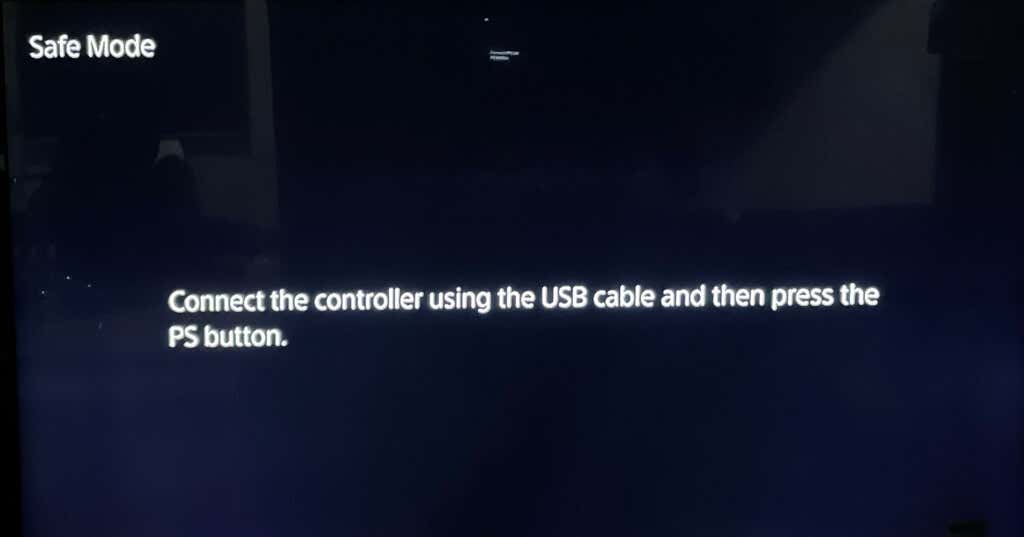
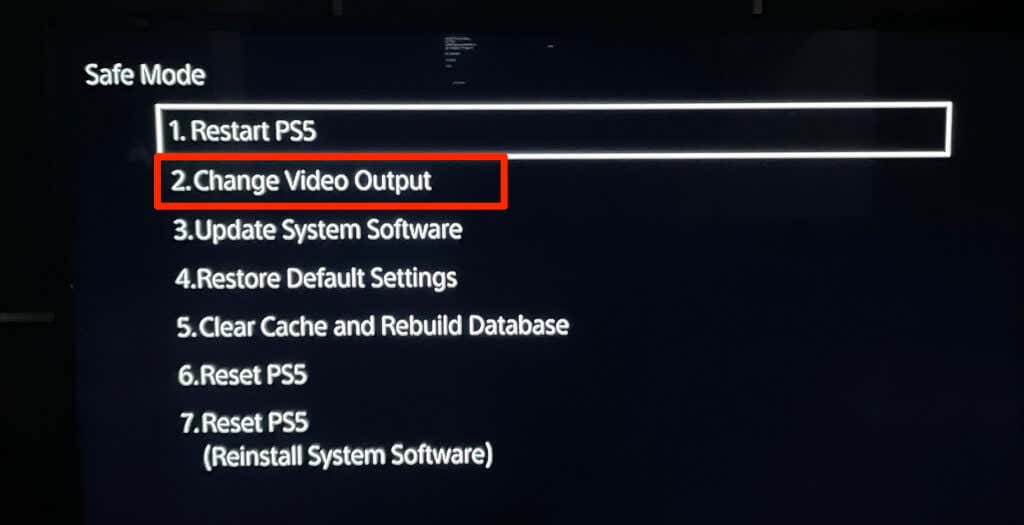
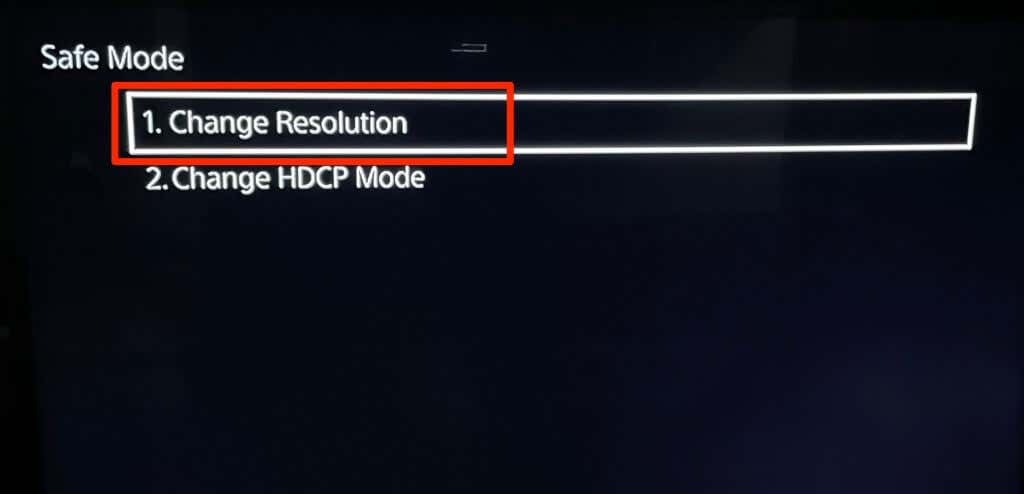
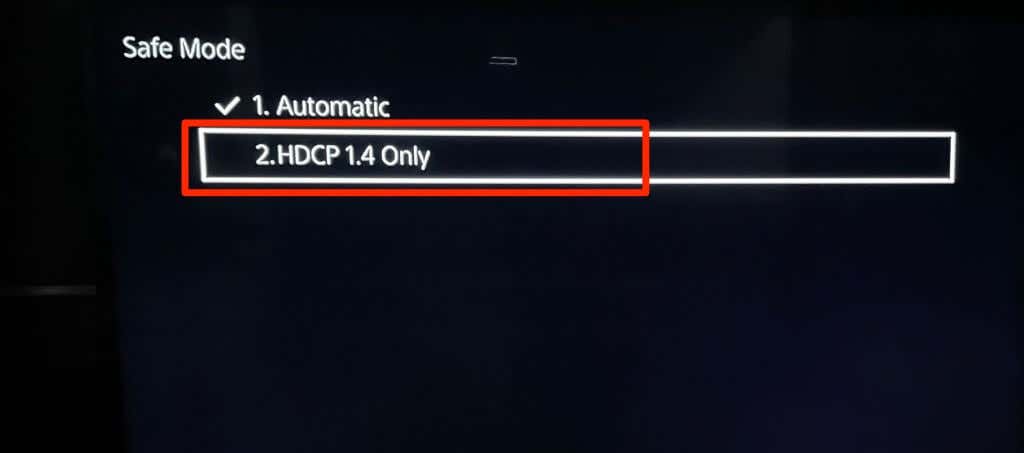
تلویزیون شما اکنون باید سیگنالهای بصری کنسول بازی را تشخیص دهد. مطمئن شوید که PS5 با استفاده از کابل سازگار به تلویزیون شما به درستی وصل شده است.
بازی را دریافت کنید
اگر PS5 شما همچنان به تلویزیون شما وصل نمیشود - حتی در حالت ایمن - احتمالاً پورت HDMI یا مادربرد آن آسیب دیده است. با پشتیبانی پلی استیشن تماس بگیرید یا از مرکز تعمیرات پلی استیشن دیدن کنید تا PS5 خود را از نظر مشکلات سخت افزاری بررسی کنید. اگر PS5 شما همچنان تحت گارانتی باشد و مشکل اتصال به دلیل نقص کارخانه باشد، ممکن است یک کنسول جدید دریافت کنید.
اگر PS5 شما به مانیتورهای دیگر غیر از تلویزیون شما متصل است، با سازنده تماس بگیرید یا تلویزیون را به تنظیمات کارخانه بازنشانی کنید.
.